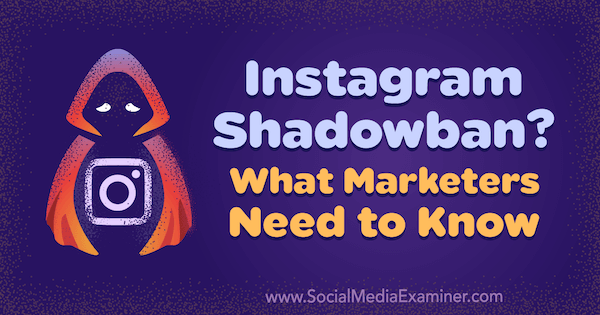Za uporabnike sistema Windows je ocenjevanje različic pred izdajo operacijskega sistema Windows že običajni čas. Apple uporabniki se po drugi strani šele seznanjajo z dvojnim zagonom.
Za uporabnike sistema Windows je praksa vrednotenje pred izdajo različic operacijskega sistema je običajen pretekli čas. Apple uporabniki na drugi strani šele spoznavajo dejavnost podjetja dvojno škorenj. Prej so bili predogledi razvijalcev za platforme Apple, kot sta OS X in iOS, omejeni na registrirane razvijalce, ki so plačali privilegij.
Od izdaje OS X Mavericks je podjetje odprlo svoje programe pred izdajo javnosti. Milijoni uporabnikov Maca se lahko zdaj prijavijo in namestijo beta verzije teh priljubljenih platform, preden postanejo na voljo. Prednosti so tudi; lahko pomagate najti napake in pošiljati povratne informacije. Včasih vaše povratne informacije morda dejansko ne bodo povzročile zahteve po spremembi dizajna, vendar se lahko kasneje prikažejo v prihodnjih revizijah.
Na Mac računalniku nastavite particijo in namestite predogled macOS
Opomba: Nekateri podatki v tem članku omenjajo macOS 10.12 in starejše, enaka navodila pa veljajo tudi za namestitev zadnjega predogleda.
Apple je na WWDC napovedal naslednjo revizijo svojega odjemalskega operacijskega sistema. Blagovna znamka OS X, ki je že od nekdaj pri nas 1999 dokončno upokojen. Namen je, da blagovno znamko uskladite z Applovimi tremi drugimi platformami, watchOS, iOS in tvOS. MacOS Sierra vključuje vznemirljive izboljšave. Digitalni asistent Siri je zdaj na voljo na Macu. Sierra vključuje nove izboljšave za avtomatizacijo vzdrževanja računalnika Mac, tako da briše podvojene datoteke in sinhronizira starejše datoteke v iCloud. V tem članku vam pokažemo, kako lahko nastavite svoj Macintosh in preizkusite novo različico.
Obstaja več načinov za preizkušanje predogleda macOS, eden od njih je navidezni stroj. Ker so navidezni stroji ponavadi omejeni in imajo nekaj stroškov, je prednostna particija. Prednosti vključujejo popoln dostop do strojne opreme: CPU, pomnilnik in grafika. Prav tako dvojna zagonska konfiguracija oba operacijska sistema loči drug od drugega. Naj vam pokažemo, kako to storiti.
Ugotovite, ali lahko vaš Mac zažene predogled macOS
Apple je opravil izjemno delo s podpiranjem stare strojne opreme. Tako kot njegov predhodnik je tudi nadgradnja macOS High Sierra prvič v nekaj letih podprla podporo pri starejših Mac-ih. Tu je seznam podprtih računalnikov Mac.
- MacBook (konec leta 2009 in novejši)
- iMac (konec leta 2009 in pozneje)
- MacBook Air (2010 in novejši)
- MacBook Pro (2010 in novejši)
- Mac Mini (2010 in novejši)
- Mac Pro (2010 in novejši)
Varnostno kopirajte svoj Mac
Če ste novi dvojno škorenj ali spremenite svoj Mac, kot je ustvarjanje particije, potem ustvarite temeljito varnostno kopijo. V navodilih za uporabo si oglejte prejšnji članek Časovni stroj OS X programska oprema za varnostno kopiranje vašega Maca.
Ustvari particijo
Ko ugotovimo, ali lahko vaš Mac uporablja Sierro, je naš naslednji korak, da odložimo nekaj prostora za namestitev operacijskega sistema.
Pritisnite Ukaz + presledek na tipkovnici nato vnesite pripomoček za disk in ga dvakrat kliknite.
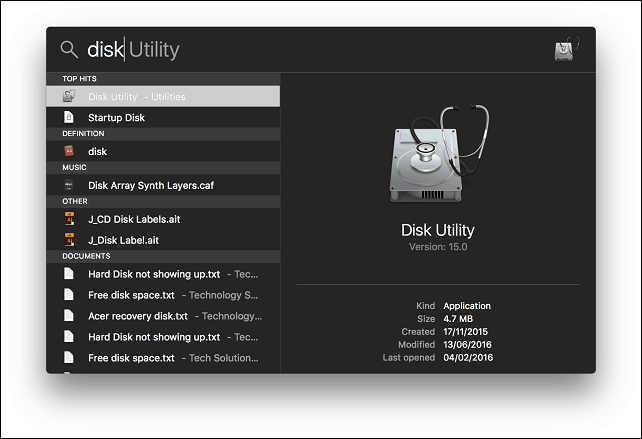
V oknu za pregled izberite svojo shranjevalno napravo in nato kliknite zavihek particije. Za svojo nastavitev bom namenil 50 GBs prostora. Če nameravate redno testirati macOS High Sierra, vključno z namestitvijo aplikacij, potem več, tem bolje. Lahko spremenite velikost particije na več načinov; drsnik lahko povlečete po diagramu pita ali vnesete količino v Velikost polje ročno. Kliknite Prijavite se za potrditev sprememb.
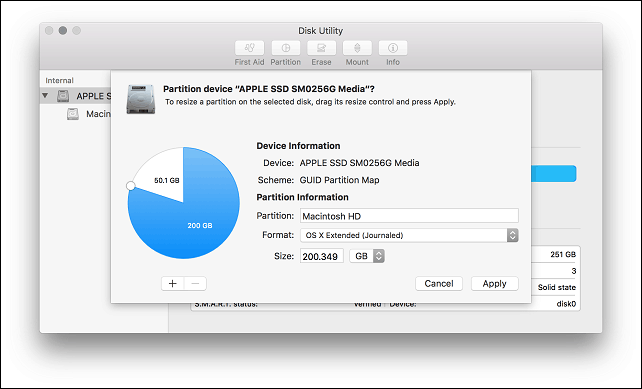
Počakajte, da OS X spremeni velikost particije in nato kliknite gumb »Končano«, ko je končan.
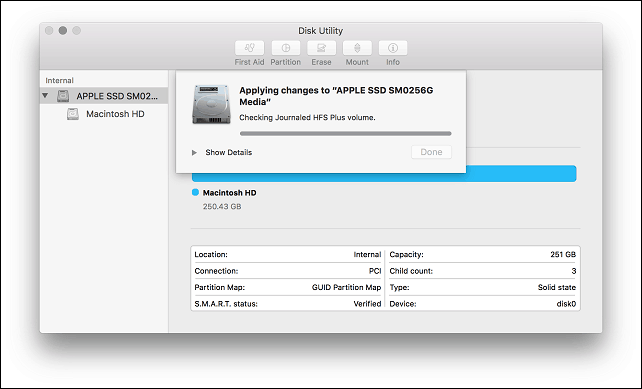
Nova particija bo v oknu inšpektorja navedena kot brez naslova. Kliknite nanjo in nato vnesite ustrezno nalepko.
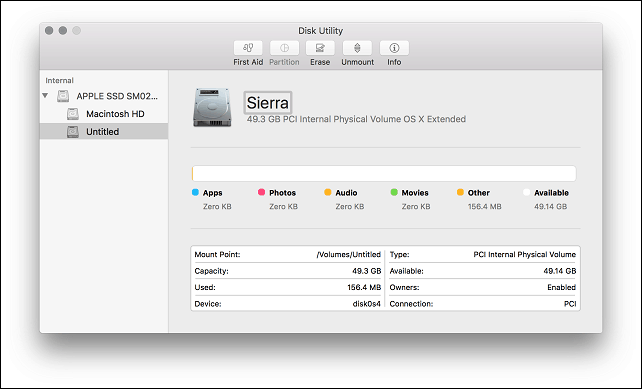
Namestitev macOS Sierra
Če imate pripravljeno datoteko za namestitev macOS High Sierra, jo dvokliknite in pojdite skozi čarovnika. Vključno s sprejemom EULA.
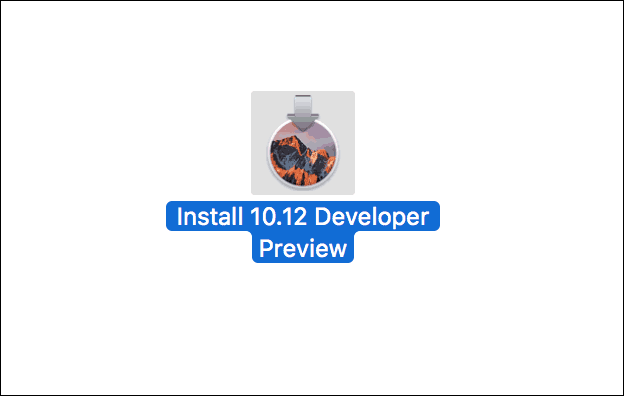
Kliknite Prikaži vse diske in nato izberite particijo High Sierra, ki ste jo ustvarili prej.
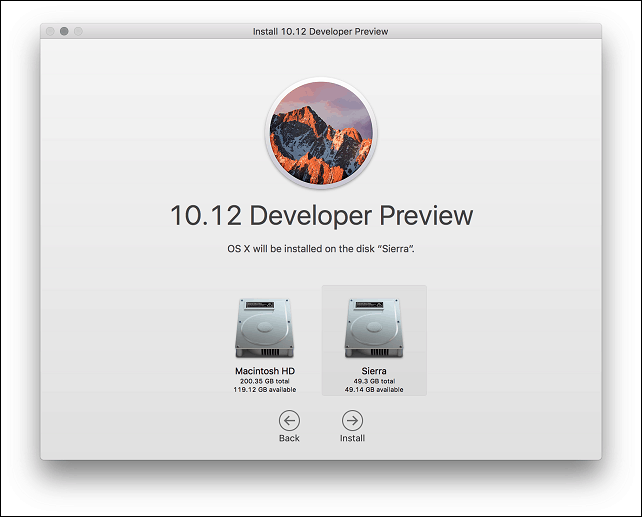
Vnesite geslo in kliknite Dodajte pomočnika.
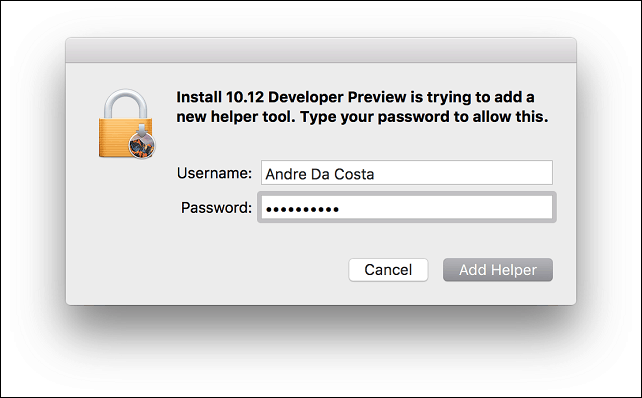
Počakajte, da High Sierra kopira datoteke, se bo namestitveni program samodejno znova zagnal in nato nadaljeval z namestitvijo. Namestitev lahko traja od 15 do 25 minut, odvisno od vaše strojne opreme.
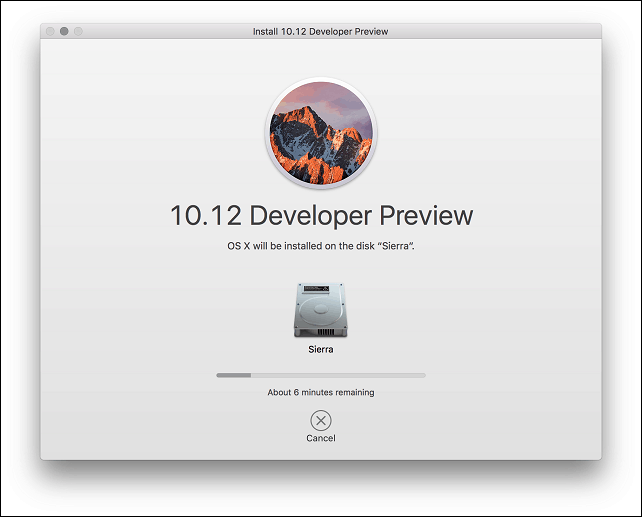
Ko je namestitev končana, boste pozvani, da nastavite uporabniški račun, izberete svoj časovni pas in omogočite Siri.
To je to! macOS je zdaj nameščen.
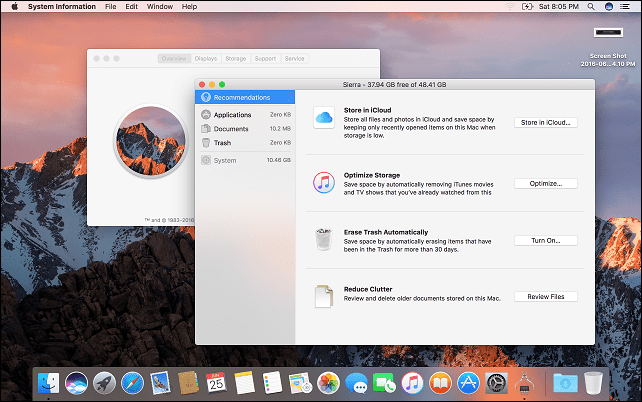
Če želite preizkusiti Siri, boste morali biti povezani z internetom. Zaženete ga lahko s pritiskom Fn + presledek tipko ali kliknite Siri v vrstici Dock ali v meniju.
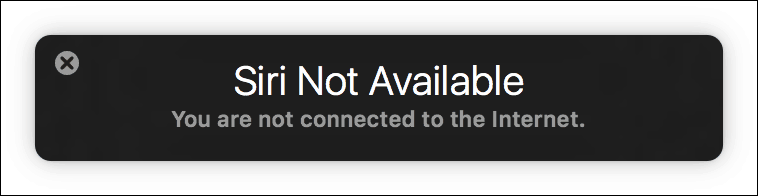
Kako preklapljati med namestitvami macOS
Če želite preklopiti med namestitvami, zaženite Sistemske nastavitve> zagonski diski> odklepanje klika> vnesite geslo. Izberite želeni operacijski sistem, nato kliknite Restart, nato pa znova zaženi. Prav tako lahko držite pritisnjeno Možnost tipko, ko slišite zvonjenje Mac-a, nato izberite zagonski disk.
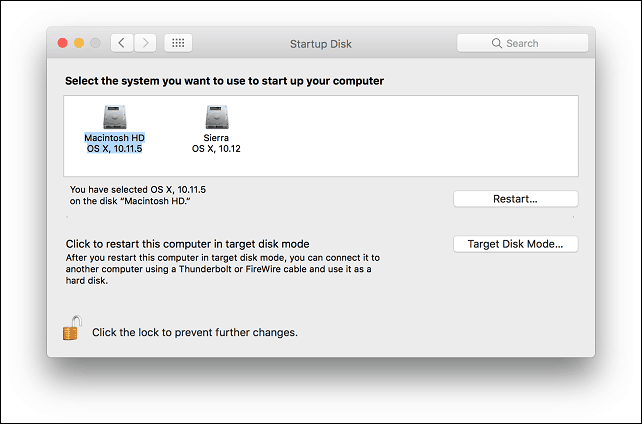
Kako do macOS Beta?
Če nimate dostopa do beta, lahko na particijo High Sierra namestite novo kopijo macOS-a, ki jo lahko prenesete iz App Store. Pojdi do http://beta.apple.com nato se prijavite s svojim Apple ID-jem. Priporočam ti ustvarite ločen ID Apple iCloud za testiranje Sierre.
Po prijavi kliknite na Vpišite svoje naprave zavihek. Pomaknite se navzdol in izberite gumb macOS Public Beta Access Utility. Dvokliknite ikono OSXElCapitanPublicBetaAccessUtility.dmg datoteko in sledite navodilom na zaslonu. Ko preverite, ali so v trgovini posodobitve, bo na voljo macOS High Sierra ali pa boste obveščeni o njegovi razpoložljivosti.
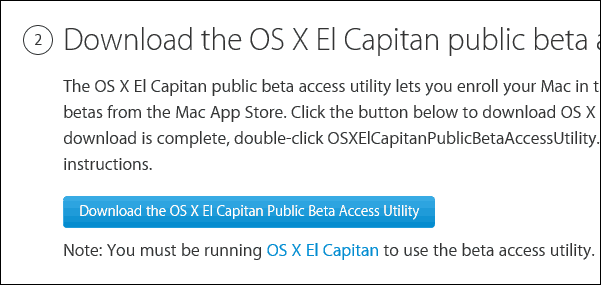
Povejte nam, kaj menite o novem OS-u.